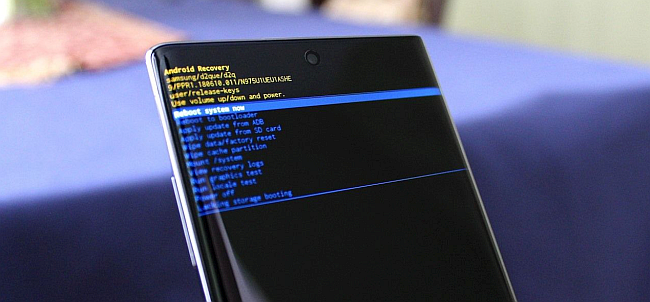Il existe plusieurs émulateurs qui vous permettent de jouer à des jeux vidéo sur un PC ou d’utiliser le système Windows sur un Mac (et vice-versa). La popularité de ces programmes augmente, car elle augmente au rythme des besoins des utilisateurs, qui veulent avoir à portée de main n’importe quel outil et système, à la fois sur le smartphone et sur le PC. De plus, il est également possible d’émuler Android, le système d’exploitation mobile le plus utilisé au monde, afin d’accéder à toutes les applications directement depuis votre ordinateur ou votre Mac. Dans cet article, nous vous montrerons les 5 meilleurs émulateurs Android pour PC.
MEmu Play émulateur Android de référence sur PC
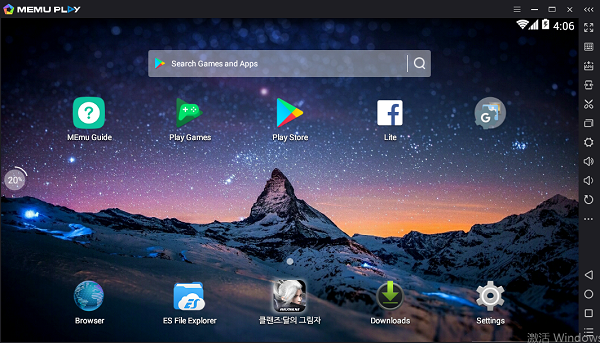
Si vous êtes un amateur de jeux vidéo et que vous souhaitez trouver des émulateurs Android pour jouer sur PC, MEmu Play est le premier logiciel que nous recommandons, précisément parce qu’il est conçu pour la communauté des joueurs. De plus, il est vraiment facile à installer, car il est intégré sur Google Play. Entre autres avantages, MEmu Play, vous permettez d’envoyer des fichiers depuis un PC et dispose d’un simulateur GPS.
Archon
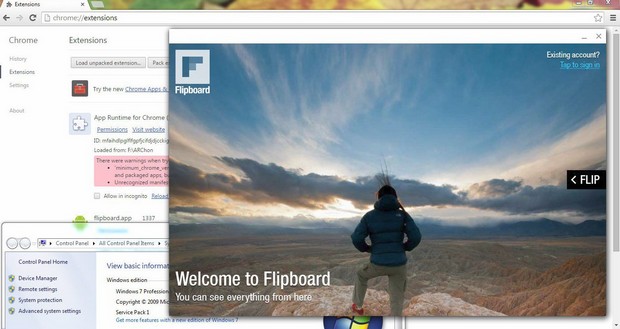
ARChon est une extension pour Google Chrome mais, pour l’installer, vous devez activer le « mode développeur Chrome ». ARChon n’est pas disponible sur Google Play. Bien que ce soit l’une des options préférées par de nombreux experts en informatique, ARChon a un autre « mais »: pour ouvrir une application Android dans le navigateur, vous devrez d’abord la transformer en une extension Chrome.
BlueStacks
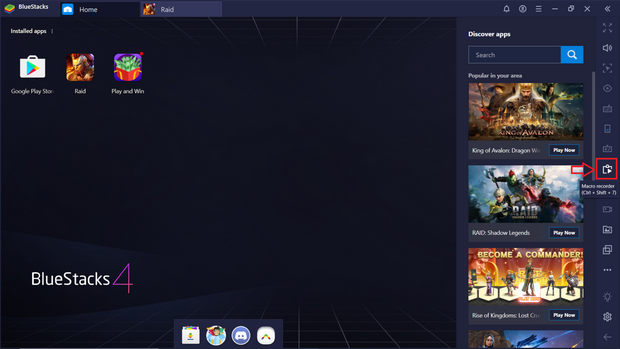
Bluestack est l’émulateur Android pour PC avec le plus grand nombre d’utilisateurs au monde. Grâce à ce logiciel, en effet, il est non seulement possible de jouer à des jeux vidéo dans la version Android (cible principale de ses 400 millions d’utilisateurs), mais vous aurez également un outil facile à installer et à utiliser sans aucune limite.
Un autre avantage de Bluestacks est le bureau de type Android, mais inspiré par la conception de bureau PC classique, avec une interface claire et intuitive. De plus, Bluestacks offre la possibilité de traduire des applications en temps réel, d’utiliser des cartes, un clavier et une souris, ainsi que le mode multi-fenêtre.
Android x86
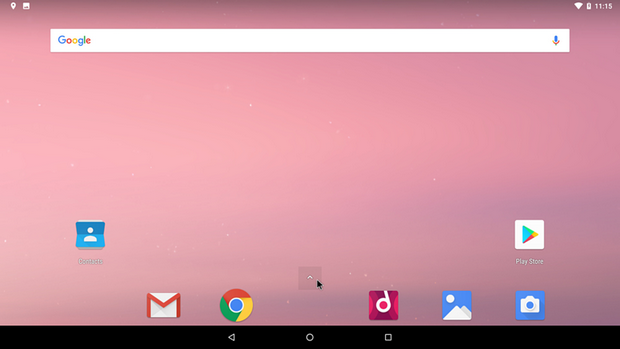
Certains programmes ont besoin du support d’autres applications pour fonctionner correctement. C’est le cas avec Android X86. Si vous souhaitez opter pour ce logiciel, vous devez également utiliser VirtualBox ou d’autres outils similaires tels que VMWare, QEMU, Parallels, etc. Android x86 n’est pas exactement un émulateur, mais plutôt un adaptateur qui vous permet d’utiliser Android comme système d’exploitation principal sur un PC.
En le combinant avec VirtualBox ou une autre machine virtuelle, vous pouvez utiliser Android x86 pour les applications Android sans mettre de côté le système d’exploitation de notre PC (Windows, Linux, etc.).
Parmi les avantages d’Android x86, il faut mentionner son niveau de développement : c’est l’un des rares outils qui émule la connexion WiFi sur le PC avec la connexion Ethernet, améliorant ainsi la compatibilité avec les applications et offrant également un large éventail d’options, dont une barre des tâches alternative.
Genymotion
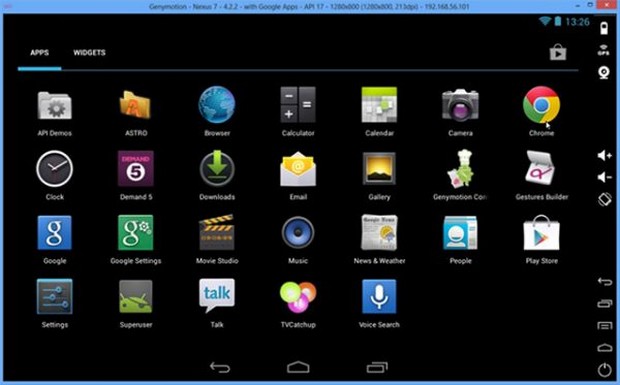
Genymotion n’est pas un vrai système d’exploitation, mais son package d’installation inclut automatiquement VirtualBox. C’est grâce à cette combinaison qu’il parvient à émuler l’OS Android, tout comme dans votre téléphone. Cette nature signifie que Genymotion est considéré comme l’un des meilleurs émulateurs Android pour PC, l’un des favoris des développeurs d’applications.
L’un des points forts de Genymotion est également la possibilité de choisir entre différents modèles de smartphones, afin d’avoir l’expérience d’émulation la plus fidèle possible.